Guia para iniciantes para criar um IPSW personalizado para ignorar o iCloud [concluído]
Criando um IPSW personalizado para ignorar o iCloud envolve a modificação do firmware para contornar a ativação do iCloud. Esta é a explicação mais simples sobre a criação de um IPSW exclusivo, mas qual é o propósito de criar um? Neste blog, vamos nos aprofundar em seus meandros e ver como funciona para a ativação do iCloud e se houver alternativas mais simples que você possa usar que funcionem assim, mas de uma forma muito mais simples para todos.
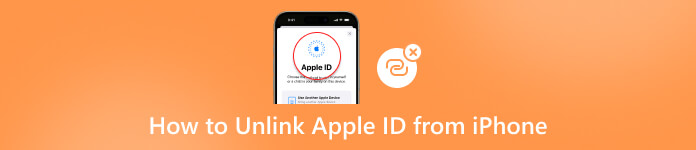
Neste artigo:
- Parte 1. O que é IPSW e como obtê-lo?
- Parte 2. IPSW personalizado para iCloud Bypass no computador - Requisitos, etapas e muito mais
- Parte 3. Como restaurar o iPhone/iPad usando IPSW personalizado
- Parte 4. Uma maneira mais simples de ignorar a ativação do iCloud com um único clique
- Parte 5. Perguntas frequentes sobre o IPSW iCloud Bypass
Parte 1. O que é IPSW e como obtê-lo?
IPSW, abreviação de iPhone Software, é o formato de arquivo proprietário da Apple para atualizações de firmware iOS e iPadOS. Esses arquivos contêm melhorias, correções de bugs e patches de segurança. Veja como trabalhar com arquivos IPSW:
Downloads automáticos:
Quando você atualiza seu iPhone via Finder, iTunes ou Atualização de Software, seu dispositivo baixa automaticamente os arquivos IPSW apropriados. Esses arquivos são armazenados em pastas específicas do seu computador e você não pode alterar esse local no iTunes.:
• No macOS: ~/Library/iTunes/Atualizações de software do iPhone
• No Windows: C:\Usuários[nome de usuário]\AppData\Roaming\Apple Computer\iTunes\iPhone (iPad ou iPod)\Atualizações de software
Downloads manuais:
Se você quiser mais controle sobre os arquivos de firmware, baixe IPSWs deste site: https://ipsw.iremove.tools/. Visite-o e escolha o IPSW para seu dispositivo e versão do sistema operacional. O IPSW baixado é salvo na pasta Downloads do seu computador. Você pode renomeá-lo, movê-lo ou excluí-lo sem afetar seu dispositivo.
Se você fizer um IPSW personalizado, o firmware do iPhone também pode desbloquear o iCloud gratuitamente. No entanto, esse método só funciona para iPhones mais antigos. Vamos ver como personalizar o IPSW para ignorar o iCloud na próxima parte.
Parte 2. IPSW personalizado para iCloud Bypass no computador - Requisitos, etapas e muito mais
Antes de criar um IPSW personalizado para ignorar o iCloud, você precisará preparar algumas coisas e incluímos todas as informações necessárias abaixo. Certifique-se de seguir as etapas aqui para aprender como criar um IPSW personalizado para suas necessidades!
Requisitos:
• Você precisará de um arquivo IPSW modificado que remova o bloqueio de ativação do iCloud.
• Instale o iTunes no seu Windows ou Mac.
• Conecte o iPhone que deseja usar via USB a um computador.
Etapas sobre como fazer isso:
No Windows:
Baixe o arquivo IPSW correspondente ao seu dispositivo e sistema iOS em https://ipsw.iremove.tools/ e altere a extensão para .zip.
Descompacte este arquivo e você verá arquivos .dmg que precisam ser descriptografados. Você pode encontrar a chave neste site: https://www.theiphonewiki.com/.
Encontre o maior arquivo .dmg e copie-o para a área de trabalho.
Use a chave que você encontrou no site antigo e decifre-a.
Renomeie o arquivo para seu nome original .dmg.
Em seguida, abra o Formulários pasta da pasta descompactada e exclua o configuração.aplicativo arquivar nele.
Salve o arquivo descriptografado e renomeado na Etapa 5 e mova-o para Formulários pasta
Use este arquivo para substituir o arquivo existente.
O último passo é compactar a pasta e alterar a extensão do arquivo de volta para ".ipsw". Depois de excluir o arquivo setup.app, descriptografar o arquivo dmg e compactar novamente a pasta, você criou com sucesso um arquivo IPSW personalizado no seu Windows que pode remover o bloqueio do iCloud.
No Mac:
Este método suporta apenas sistemas Mac de 32 bits.
Baixe o arquivo IPSW correspondente ao modelo do seu dispositivo em https://ipsw.iremove.tools/.
Você baixará um arquivo .ipsw. Você precisa alterar a extensão para zip e extrair os arquivos para uma nova pasta.
Você encontrará vários arquivos .dmg e precisará extrair o maior para a área de trabalho.
Este arquivo está criptografado. Para descriptografá-lo, baixe a chave de https://www.theiphonewiki.com/.
Use o aplicativo que você baixou e descriptografe o arquivo .dmg.
Após a descriptografia, clique em OK na janela pop-up, selecione a pasta de saída e cole a chave como Sistema de arquivos raiz.
Clique Descriptografar DMG. Após alguns minutos, o processo será concluído.
Abra a pasta na Etapa 2 e abra o Aplicativo pasta nele.
Exclua o arquivo de configuração desta pasta.
Volte para o arquivo descriptografado, clique com o botão direito e selecione Ejetar.
Depois que o arquivo for salvo, mova-o de volta para sua pasta original e renomeie-o para o nome de arquivo .dmg.
Compacte a pasta extraída e altere a extensão de volta para .ipsw.
Parte 3. Como restaurar o iPhone/iPad usando IPSW personalizado
Depois de criarmos o arquivo IPSW personalizado para ignorar o iCloud, agora podemos restaurar nossos dispositivos usando o iTunes ou o Finder. No entanto, o iTunes ou o Finder baixarão automaticamente o arquivo IPSW padrão e restaurarão seu dispositivo. Portanto, precisamos de algumas operações para restaurar o arquivo IPSW personalizado.
Primeiro, restaure seu iPhone normalmente. Não clique apenas em Restaurar. Em vez disso, pressione Shift (para Windows) ou Alt/Option (para Mac) e clique em Restaurar. Agora, navegue pelo seu computador e selecione seu arquivo IPSW personalizado para ignorar o iCloud.
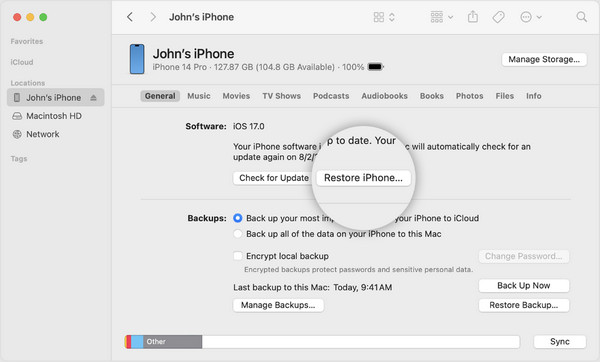
Parte 4. Uma maneira mais simples de ignorar a ativação do iCloud com um único clique
Na verdade, usar o IPSW para ignorar a ativação do iCloud é limitado pelo sistema e supercomplicado. E você tem que seguir o guia cuidadosamente porque qualquer operação incorreta pode causar falha. Você merece um método mais fácil, seguro e universal para ignorar a ativação do iCloud. imyPass iPassBye oferece uma maneira muito mais fácil de editar IPSW e ignorar a ativação do iCloud no seu iPhone de maneira fácil e rápida. Mesmo que você não seja um profissional, conseguir usar o aplicativo tornou-se possível devido à sua interface amigável e ao processo preciso de como usá-lo. Intrigado em como usar o aplicativo? Se sim, leia o tutorial porque dessa vez nós ajudamos você!
Para fazer o download, clique no botão do seu computador para baixar o iPassBye diretamente. Depois de baixá-lo, instale e inicie o aplicativo!
Após abrir o aplicativo, conecte o iOS usando o cabo de carregamento ao PC onde você baixou o aplicativo.
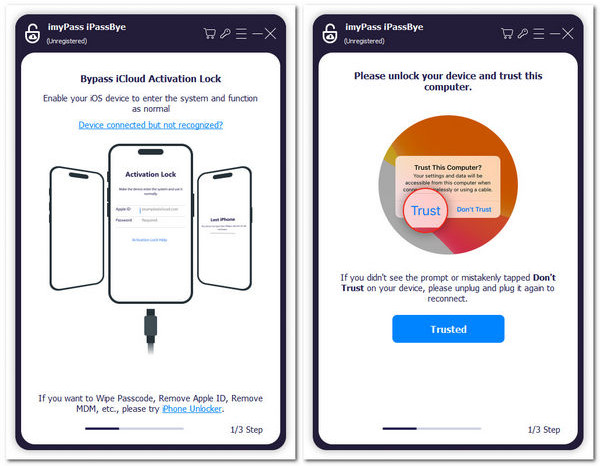
Revise os seguintes avisos adicionados ao aplicativo sobre como ignorar o bloqueio de ativação antes de continuar e clique em Começar. Além disso, é necessário inserir seu dispositivo para fazer o jailbreak. Se você não sabe como fazer, clique no botão Tutorial de jailbreak do iOS e depois Próximo.
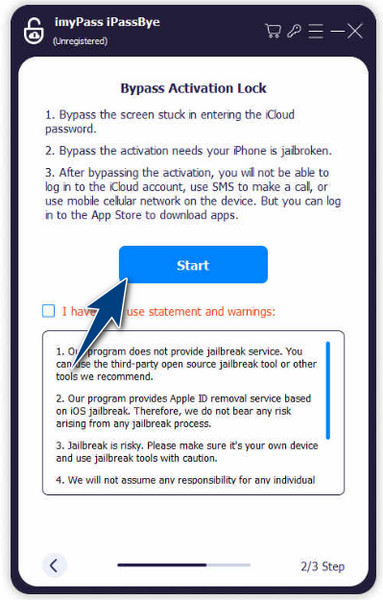
Para iniciar o bypass, clique no botão Comece a ignorar a ativação botão depois de confirmar as informações que o aplicativo gerou sobre o seu dispositivo conectado. Aguarde alguns minutos e seu dispositivo estará pronto para uso!

Leitura adicional:
Perguntas frequentes.
-
Onde posso baixar o IPSW sem ativar meu iCloud?
Você pode baixar um arquivo IPSW sem ativação do iCloud, mas é um processo complexo e com riscos. Uma opção é Lockra1n_v2.0 Beta 3, um aplicativo gratuito e ilimitado de desvio do iCloud para iOS 15.0 a 16.7.7. Agora ele ignora totalmente o Untethered no iOS 15.0 a 15.8.2. Lembre-se de que este aplicativo ainda está em seus estágios iniciais, então seja paciente com quaisquer bugs que encontrar.
-
O IPSW pode ignorar o bloqueio de ativação do iCloud do iOS 16.5?
Lockra1n_v2.0 Beta 3 cobre iOS 15.0 a 16.7.7 e adiciona suporte para o problema de carregamento de disco RAM no iOS 16.5. Portanto, você também pode usar este aplicativo para ignorar o iOS 16.5. No entanto, os mesmos princípios se aplicam e você pode explorar outros métodos com cautela.
-
O IPSW é seguro?
A modificação de arquivos IPSW pode ser desafiadora e causar danos irreversíveis se feita incorretamente. Prossiga com cuidado e considere procurar assistência profissional.
-
Posso fazer downgrade da minha versão do iOS usando um arquivo IPSW?
Sim, você pode usar um arquivo IPSW para fazer o downgrade da sua versão do iOS, mas seguir as etapas corretas é essencial. Lembre-se de que a Apple frequentemente para de assinar versões mais antigas do iOS, portanto, verifique o status da assinatura antes de tentar fazer o downgrade.
-
Posso usar um arquivo IPSW para corrigir problemas como loops de inicialização ou travamentos?
Sim, em alguns casos, restaurar seu dispositivo usando um arquivo IPSW pode resolver problemas como loops de inicialização ou travamentos. Porém, é essencial escolher a versão correta do IPSW compatível com o seu dispositivo e seguir as etapas adequadas durante o processo de restauração.
Conclusão
Desvio IPSW iCloud é uma solução conhecida para usuários de iOS que encontram problemas em seus dispositivos e, de fato, pode resolver o problema. No entanto, usar esse método é um pouco complicado, principalmente se novos usuários o usarem. Mesmo com o método simples mencionado aqui, existem outras opções que funcionam da mesma forma que o IPSW, mas de forma muito menos complexa. Com iPassBye, você pode fazer quase tudo o que o IPSW tem a oferecer.
Soluções quentes
-
Desbloquear iOS
- Revisão dos serviços gratuitos de desbloqueio do iCloud
- Ignore a ativação do iCloud com IMEI
- Remover Mosyle MDM do iPhone e iPad
- Remover support.apple.com/iphone/passcode
- Revisão do Checkra1n iCloud Bypass
- Ignorar a senha da tela de bloqueio do iPhone
- Como fazer o Jailbreak do iPhone
- Desbloquear iPhone sem computador
- Ignorar iPhone bloqueado para proprietário
- Redefinição de fábrica do iPhone sem senha do ID Apple
-
Dicas para iOS
-
Desbloquear Android
- Como saber se o seu telefone está desbloqueado
- Desbloquear tela do telefone Samsung sem senha
- Desbloquear bloqueio de padrão no dispositivo Android
- Revisão de desbloqueios diretos
- Como desbloquear o telefone OnePlus
- Desbloquear OEM e corrigir desbloqueio de OEM esmaecido
- Como desbloquear um telefone Sprint
-
Senha do Windows

